4.5. Datei-Explorer
Der Datei-Explorer ermöglicht interaktiv auf die Ordnerstruktur einer OCT-Installation zuzugreifen und einzelne oder alle Ordner zu downloaden. Im Grundzustand liefert der Datei-Explorer Zugriff auf den Pfad:
C:\ProgramData\Saxess Software\”Datenbankname”\Shared\Repository
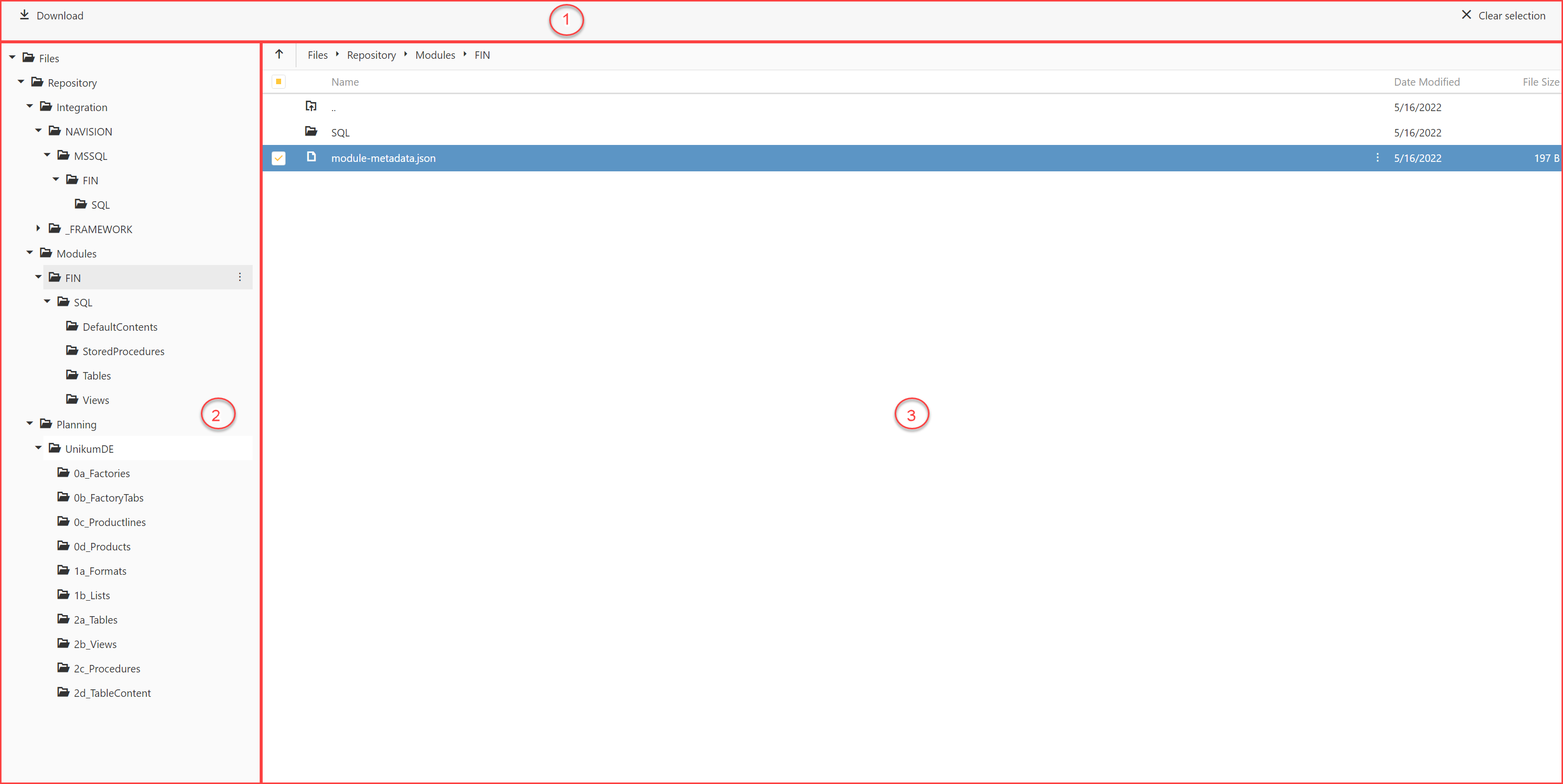
1. Hauptmenüzeile des Explorers
Folgende Features werden angezeigt, wenn keine Datei oder Ordner in der darunterliegenden Detailansicht ausgewählt (Checkbox) ist:

Hauptmenüzeile ohne aktive Auswahl
Details View
Gibt einem die Auswahl zwischen Listen- und Kacheldarstellung der darunterliegenden Detailansicht.
Refresh
Aktualisiert die darunterliegende Detailansicht.
Folgende Features werden angezeigt, wenn etwas in der darunterliegenden Detailansicht aktiviert ist:

Hauptmenüzeile mit aktiver Auswahl
Download
Startet einen Download aller ausgewählten/aktivierten Dateien/Ordner.
Der Download wird automatisch als komprimierter Ordner (.zip) zur Verfügung gestellt.
Clear selection
Entfernt alle getätigten Auswahlen in der darunterliegenden Detailansicht.
2. Baumansicht des Installationspfades
In diesem Bereich wird die Ordnerstruktur des Installationspfades, beginnend mit dem Unterordner “Repository”, angezeigt (für Pfad-Details siehe oben).
Ein-/Ausklappen von Ebenen
Die verschiedenen Ober- und Unterebenen können auf die folgenden Weisen auf- und zugeklappt werden:
Doppelklick auf eine Ebene.
Verwendung der kleinen schwarzen Pfeile, links des Namens der Ebene
Refresh
Eine Ebene kann über die folgenden Möglichkeiten aktualisiert werden:
Rechtsklick auf die Ebene und Auswahl von “Refresh” aus dem Kontextmenü.
Linksklick auf die drei vertikal gestapelten Punkte rechts des Namens der Ebene.
3. Detailsicht des ausgewählten Ordners
Mit einem Linksklick auf einen beliebigen Ordner in der Baumansicht, öffnet sich im rechten Fenster eine Detailansicht des Ordners.
3.1. Menüleiste der Detailansicht
Oberhalb der Detailtabelle befindet sich eine Menüleiste:
Aufwärts
Erlaubt bei Verwendung dieses Buttons eine Ordnerebene nach oben zu gehen.
Pfad
Zeigt den Pfad der geöffneten Detailansicht.
Die Bezeichnung “Files” ist ein Sammelbegriff für alle nicht angezeigten Oberebenen des Installationspfades (für Details siehe oben).
3.2. Detailansicht-Tabelle
Folgende Spalten sind in der Tabelle enthalten:
Name
Zeigt den Namen und die Dateinamenserweiterung an.
Date Modified
Zeigt das letzte Bearbeitungsdatum der Datei an.
File Size
Zeigt für ausgewählte Dateien deren Dateigröße an.
Ausgewählte Ordner zeigen keine Dateigröße an.
Folgende Features sind in der Tabelle möglich:
Aktivierung einer Datei oder eines Ordners
Wählt eine Datei oder einen Ordner, über die Checkbox am linken Zeilenrand, aus.
Die Checkbox auf Höhe der Spaltenköpfe (de-)aktiviert alles.
Ausgewählte Elemente kann man nun downloaden.
Refresh
Eine Ebene kann über die folgenden Möglichkeiten aktualisiert werden:
Rechtsklick auf die Ebene und Auswahl von “Refresh” aus dem Kontextmenü.
Linksklick auf die drei vertikal gestapelten Punkte rechts des Namens der Ebene.